O Skype permite que os usuários façam chamadas de voz e vídeo gratuitas em todo o mundo. Você também pode compartilhar fotos, mensagens, emoticons e outros arquivos em tempo real usando o Skype. Infelizmente, você pode ter que desinstalar o Skype no Mac devido à incompatibilidade, encerrar inesperadamente erros e outros problemas.
É verdade que você pode arrastar e soltar o aplicativo Skype na Lixeira. Mas se você deseja desinstalar completamente o Skype no Mac ou se encontrar o problema de não desinstalação do Skype, você precisa seguir as soluções. Este artigo funciona para todos os sistemas operacionais Mac, incluindo macOS Sonoma, Ventura, Monterey, Big Sur, etc.

- Parte 1: Como desinstalar o Skype no Mac com facilidade
- Parte 2: Como desinstalar manualmente o Skype no Mac
- Parte 3: Como desinstalar o Skype for Business no Mac
Parte 1. Como desinstalar o Skype no Mac com facilidade
Apeaksoft Mac Cleaner pode desinstalar completamente qualquer aplicativo no seu Mac. Em comparação com a desinstalação tradicional do aplicativo, você pode excluir arquivos e histórico relacionados em poucos cliques. Em outra palavra, você pode economizar tempo em tomar medidas extras para desinstalar o Skype para Mac. By the way, você pode liberar mais espaço de armazenamento no Mac. O Mac Cleaner pode escanear todos os seus arquivos ou aplicativos indesejados completamente. Você pode seguir a lista para excluir ou desinstalar o aplicativo no Mac sem esforço.
- Desinstale o Skype e outros aplicativos de terceiros no Mac completamente em massa.
- Acelerar o Mac, remover arquivos inúteis e lixo vazio no Mac com processo fácil.
- Encontre e exclua arquivos duplicados ou pastas no Mac.
- Monitore a integridade do hardware, incluindo utilização de disco, uso de memória, status da bateria e uso da CPU.
- Pesquise arquivos por nome, tamanho, hora e outros fatores do resultado da varredura.
Como desinstalar completamente o Skype e excluir arquivos associados no Mac
Passo 1. Inicie a ferramenta de desinstalação do Skype
Baixe e instale o Skype Uninstaller no seu computador Mac gratuitamente. Você estará na página padrão “Status do sistema”. Aqui você pode verificar o status da CPU, memória e disco por porcentagem. Bem, você também pode clicar em seu ícone na barra de menu superior da tela do Mac para verificar.

Passo 2. Verificar aplicativos instalados no Mac
Escolha “Desinstalador” no painel esquerdo na categoria “Ferramentas”. Clique em “Scan” na parte inferior do Mac Cleaner. Aguarde um pouco para concluir o processo. Se não estiver satisfeito com o resultado da digitalização, você pode clicar em “Rescan” próximo ao canto inferior direito para ter uma segunda tentativa.

Passo 3. Escolha o aplicativo do Skype no programa
Role para baixo e selecione “Skype” na lista. Você também pode usar o mecanismo de “Pesquisa” para encontrar o Skype entre todos os aplicativos escaneados rapidamente. No painel direito, todos os arquivos do Skype serão exibidos em categorias. Quanto mais tempo você usa o Skype, mais arquivos e pastas sobre o Skype você pode ver.
Desta forma, você pode facilmente desinstalar o Office, Safari, Viber, etc., do Mac.
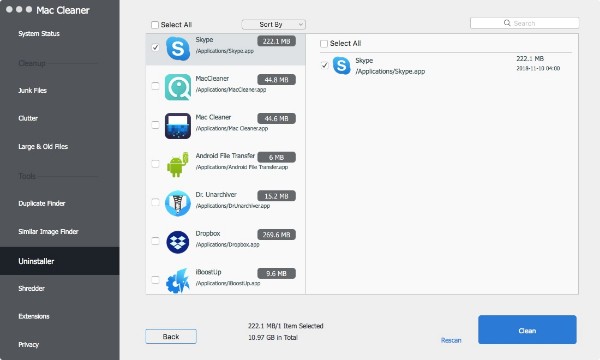
Passo 4. Desinstalar o Skype no Mac completamente
Marque antes dos itens que deseja excluir. Em seguida, clique em “Limpar” no canto inferior direito da janela. Uma notificação é exibida com as seguintes mensagens: “Tem certeza que deseja excluir os arquivos selecionados?” Clique em “Confirmar” para prosseguir. Conseqüentemente, o programa pode desinstalar o Skype no Mac OS X / 11 em segundos.

Parte 2. Como desinstalar manualmente o Skype no Mac
Arrastar e soltar o Skype no Lixo não é uma maneira correta de desinstalar o Skype no Mac por completo. Você ainda pode ver arquivos do Skype no disco rígido do Mac. Bem, acalme-se e vá com calma. Você pode desinstalar o aplicativo do Skype e removê-lo do seu computador Mac por conta própria também. Esteja ciente de que você precisa gastar muito mais tempo com essa solução.
Passo 1. Saia do Skype no Mac
Encontre o ícone do Skype na parte superior. Escolha “Sair do Skype” no menu suspenso do Skype. Você também pode clicar com o botão direito do mouse em Skype no Dock. Em seguida, selecione “Sair” para parar de executar o aplicativo Skype. Se o Skype para Mac não fechar, você pode usar o Activity Manager para forçar o encerramento do Skype.
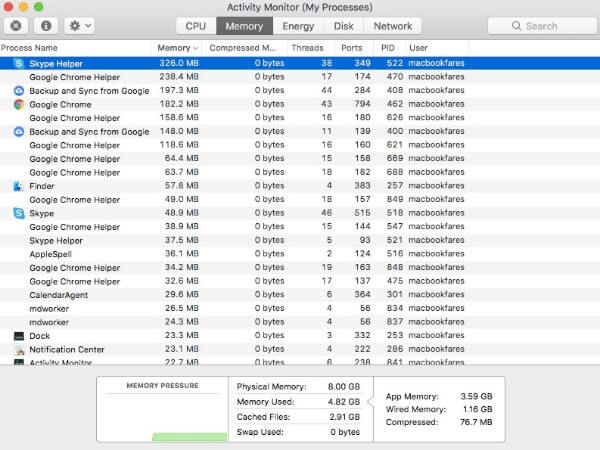
Passo 2. Remover o pacote de instalação do Skype
Abra o Finder e localize a pasta “Aplicativos”. Você também pode selecionar “Aplicativos” no submenu “Ir”. Segure e arraste o Skype para a lixeira. É uma forma de excluir as mensagens do Skype e outros arquivos, mas ainda existem alguns outros arquivos de cache se você quiser desinstalar o programa.

Passo 3. Desinstalar o Skype no Mac inteiramente
Escolha “Ir para a pasta…” na lista suspensa “Ir” do Finder. Entrar "~ / Biblioteca /”Na caixa em branco. Em seguida, pressione “Enter” no teclado. Ao localizar a pasta Biblioteca, escolha “Suporte de aplicativo” em várias pastas.

Você pode querer saber: Como excluir contatos do Skype do Skype para empresas?
Parte 3. Como desinstalar o Skype for Business no Mac
Assim como o nome indica, o Skype for Business é a versão do Skype voltada para os negócios. Você pode fazer chamadas pelo Skype com colegas com os contatos de trabalho separados facilmente. No entanto, é um pouco diferente desinstalar o Skype for Business no Mac.
Passo 1. Sair do Skype for Business
Escolha “Forçar Sair…” no menu suspenso Apple no canto superior esquerdo. Selecione “Skype for Business” e clique em “Forçar sair” para confirmar.
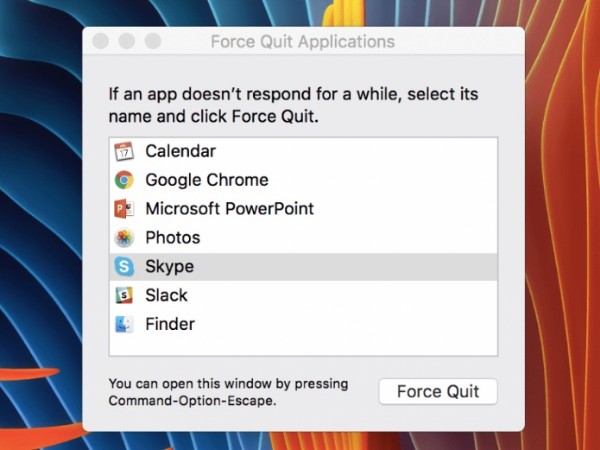
Passo 2. Abra a pasta Containers
Abra o aplicativo Finder. Escolha “Aplicativos” no painel esquerdo. Arraste e solte o Skype for Business na lixeira. Em seguida, pressione as teclas “Shift”, “Comando” e “G” juntas para acessar a caixa de diálogo “Ir para a pasta…”. Entrar "~ / Biblioteca / Contêineres /”E aperte a tecla“ Enter ”.
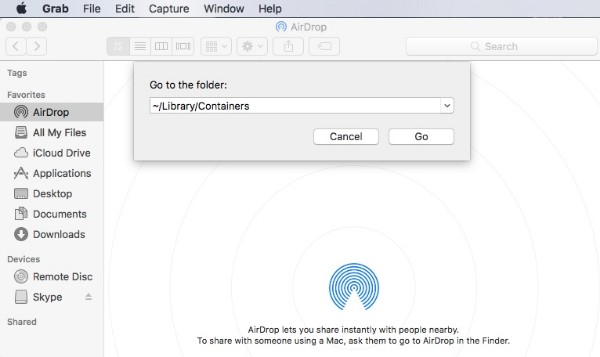
Passo 3. Desinstale o Skype for Business no Mac completamente
- 1. Encontre e exclua o arquivo “com.microsoft.SkypeForBusiness” na pasta “Containers”.
- 2. Exclua “com.microsoft.SkypeForBusiness.savedState” da pasta “Dados de aplicativo salvos”.
- 3. Remova “com.microsoft.SkypeForBusiness.plist” da pasta “Preferências”.
- 4. Abra a pasta “Plug-Ins da Internet” dentro de “Biblioteca”. Clique com o botão direito em “MeetingJoinPlugin.plugin” e escolha “Mover para o lixo”.
- 5. Esvazie a Lixeira e reinicie seu computador.
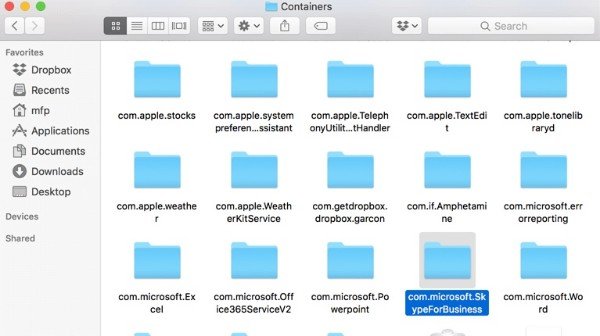
Verifique SUA PARTICIPAÇÃO FAZ A DIFERENÇA, se você quiser excluir sua conta do Skype.
Conclusão
Você pode desinstalar completamente o Skype no Mac manualmente ou rapidamente através de um desinstalador de aplicativos. Embora a desinstalação tradicional do Skype leve mais tempo. Se você quiser fazer uma desinstalação limpa do Skype em pouco tempo, o Mac Cleaner pode ser sua melhor escolha. Se você tiver alguma dúvida sobre a desinstalação do Skype no Mac, poderá compartilhar informações mais detalhadas nos comentários.



 iPhone Data Recovery
iPhone Data Recovery Recuperação do Sistema iOS
Recuperação do Sistema iOS Backup e restauração de dados do iOS
Backup e restauração de dados do iOS gravador de tela iOS
gravador de tela iOS MobieTrans
MobieTrans transferência do iPhone
transferência do iPhone Borracha do iPhone
Borracha do iPhone Transferência do WhatsApp
Transferência do WhatsApp Desbloqueador iOS
Desbloqueador iOS Conversor HEIC gratuito
Conversor HEIC gratuito Trocador de localização do iPhone
Trocador de localização do iPhone Data Recovery Android
Data Recovery Android Extração de dados quebrados do Android
Extração de dados quebrados do Android Backup e restauração de dados do Android
Backup e restauração de dados do Android Transferência telefônica
Transferência telefônica Recuperação de dados
Recuperação de dados Blu-ray
Blu-ray Mac limpador
Mac limpador Criador de DVD
Criador de DVD PDF Converter Ultimate
PDF Converter Ultimate Windows Password Reset
Windows Password Reset Espelho do telefone
Espelho do telefone Video Converter Ultimate
Video Converter Ultimate editor de vídeo
editor de vídeo Screen Recorder
Screen Recorder PPT to Video Converter
PPT to Video Converter Slideshow Maker
Slideshow Maker Free Video Converter
Free Video Converter Gravador de tela grátis
Gravador de tela grátis Conversor HEIC gratuito
Conversor HEIC gratuito Compressor de vídeo grátis
Compressor de vídeo grátis Compressor de PDF grátis
Compressor de PDF grátis Free Audio Converter
Free Audio Converter Gravador de Áudio Gratuito
Gravador de Áudio Gratuito Free Video Joiner
Free Video Joiner Compressor de imagem grátis
Compressor de imagem grátis Apagador de fundo grátis
Apagador de fundo grátis Upscaler de imagem gratuito
Upscaler de imagem gratuito Removedor de marca d'água grátis
Removedor de marca d'água grátis Bloqueio de tela do iPhone
Bloqueio de tela do iPhone Puzzle Game Cube
Puzzle Game Cube





